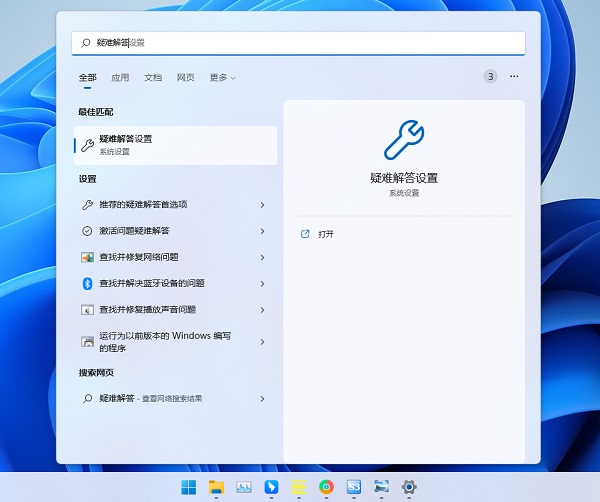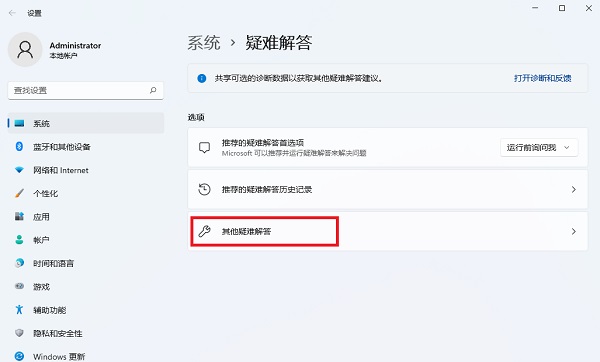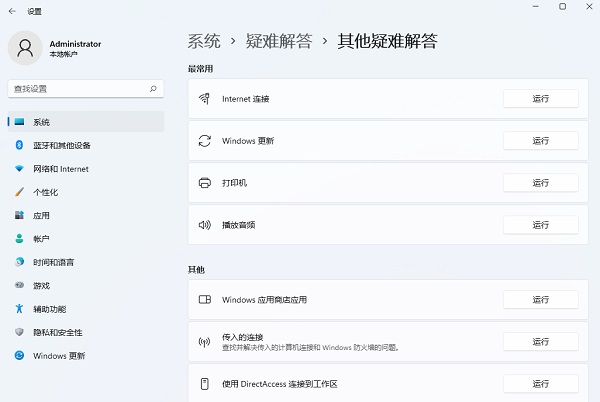| Win11自带的故障检测修复功能怎么使用? | 您所在的位置:网站首页 › xbox 故障排除 › Win11自带的故障检测修复功能怎么使用? |
Win11自带的故障检测修复功能怎么使用?
|
当前位置:系统之家 > 系统教程 > Win11自带的故障检测修复功能
Win11自带的故障检测修复功能怎么使用?
时间:2022-08-06 15:20:25 作者:沈文冰 来源:系统之家 1. 扫描二维码随时看资讯 2. 请使用手机浏览器访问: https://m.xitongzhijia.net/xtjc/20220806/247540.html 手机查看 评论 反馈  网盘下载
Win11 22000.832官方版镜像 V2022.07
网盘下载
Win11 22000.832官方版镜像 V2022.07
大小:5.05 GB类别:Windows 11系统 Win11自带的故障检测修复功能怎么使用?很多朋友使用电脑的时候会遇到一些故障,自己不知道怎么进行解决,听说Win11有自带故障检测功能,可以帮助大家找到问题原因并解决,大家想知道如何使用这项功能,下面系统之家小编来详细讲讲。 1、其实Win11自带的故障检测修复功能就是【疑难解答】,大家可以点击开始菜单直接输入文字进行搜索。疑难解答可以解决一些常见的问题。
2、然后点击其他疑难解答。
3、可以看到疑难解答能够解决有关网络连接、Windows更新、打印机、播放音频、应用商店、共享文件夹、蓝牙等相关的问题,只需要点击一下对应的运行按钮即可。
4、运行后程序将自动寻找问题原因,并提供对应的解决方法,一般来说用户只需要点击下一步就可以解决啦,超级简单。 标签 Win11百度网盘的文件怎么下载到电脑? 下一篇 > Win11怎么禁止软件后台运行?Win11系统禁止应用在后台运行的方法 相关教程 Win11无法识别以太网怎么办-Win11以太网未识... Win11如何查看设备驱动程序版本 Win11启动修复无效怎么办-Win11启动修复无法... Win11打印机状态错误怎么办-两种方法轻松帮你... Win11怎么查看设备管理器-Win11设备管理器在... Win11蓝牙驱动怎么更新-Win11更新蓝牙驱动程... Win11扩展屏幕怎么设置 Win11找不到打印机怎么办-Win11找不到打印机... Win11提示找不到wt.exe文件怎么解决 Win11如何添加打印机到电脑-Win11连接打印机...
2023最新版Win11跳过联网激活的有效方法! 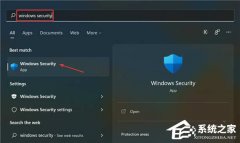
Win11无法在此设备上加载驱动程序怎么办?两种方法解决 
Win11提示为了对电脑进行保护,已经阻止此应用的两种解决方法! 
Win11电脑死机画面卡住不动怎么办?三种方法帮你解决 发表评论共0条  没有更多评论了
没有更多评论了
评论就这些咯,让大家也知道你的独特见解 立即评论以上留言仅代表用户个人观点,不代表系统之家立场 |
【本文地址】
公司简介
联系我们